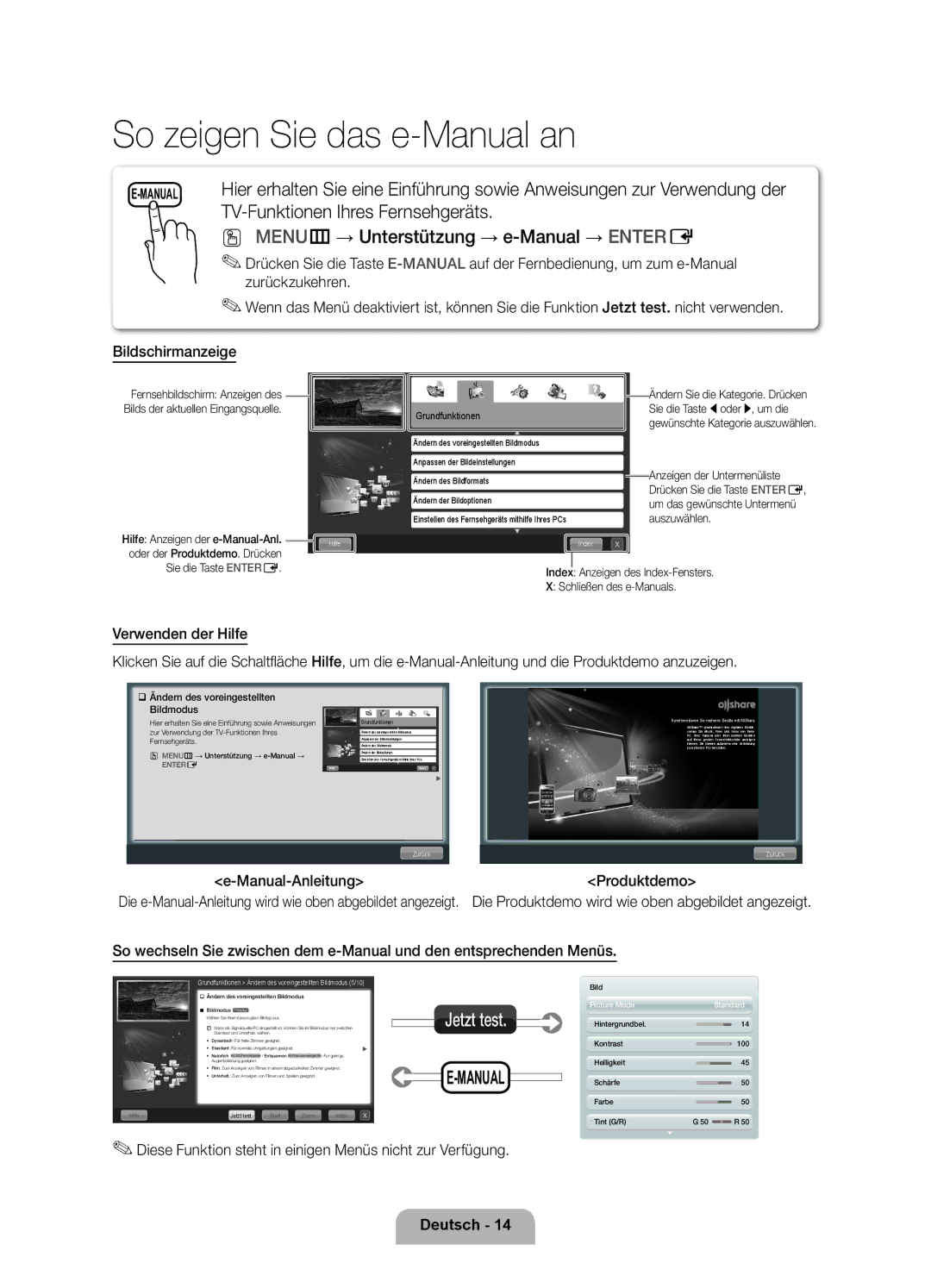UE40D6390SSXZG, UE46D6390SSXZG, UE37D6390SSXZG, UE55D6390SSXZG, UE32D6390SSXZG specifications
The Samsung D6390 series includes several models like the UE32D6390SSXZG, UE55D6390SSXZG, UE37D6390SSXZG, UE46D6390SSXZG, and UE40D6390SSXZG, offering a range of screen sizes to fit various entertainment needs. These televisions are designed to deliver an impressive viewing experience with advanced features and technologies.One of the standout characteristics of the D6390 series is its LED backlighting, which enhances picture quality by providing bright and vivid images while maintaining excellent energy efficiency. The series utilizes Full HD resolution, ensuring that viewers enjoy sharp details and vibrant colors, making it ideal for watching movies, sports, and gaming.
The D6390 models support Samsung's HyperReal Engine, which optimizes picture quality by improving color accuracy, contrast, and sharpness. This technology elevates the viewing experience by producing lifelike images that engage the viewer. Additionally, these TVs are equipped with Wide Color Enhancer Plus technology, which enhances the range of colors displayed on the screen, allowing for more realistic and immersive visuals.
Smart features are also a hallmark of the D6390 series. The inclusion of Samsung's Smart Hub gives users access to a wide array of streaming services, applications, and social media platforms. With built-in Wi-Fi connectivity, users can easily connect to the internet and enjoy their favorite online content without any hassle.
Another notable feature is Samsung's AllShare technology, which enables seamless media sharing between devices. With AllShare, users can connect their smartphones, tablets, or other devices to the TV, allowing for easy streaming of videos, music, and photos right from their devices.
The D6390 series boasts a sleek design with ultra-thin bezels, which not only contributes to a modern aesthetic but also maximizes screen space for an enhanced viewing experience. The televisions come equipped with multiple HDMI and USB ports, offering flexibility for connecting various external devices, such as gaming consoles, Blu-ray players, and sound systems.
In summary, the Samsung D6390 series, with models like UE32D6390SSXZG, UE55D6390SSXZG, UE37D6390SSXZG, UE46D6390SSXZG, and UE40D6390SSXZG, combines advanced picture technologies and smart features, making them a compelling choice for anyone looking to upgrade their home entertainment system. With their impressive display quality, connectivity options, and smart capabilities, these TVs deliver a superior entertainment experience for users.